eclipse代码自动提示,eclipse设置代码自动提示
2017-07-11 14:16
309 查看
eclipse是很多JAVA开发者基本上都用的工具,用它可以很方便的开发JAVA代码,当编写JAVA代码时,大部分人都是按组合键【Alt+/】来获取代码提示的,其实可以设置只要输入代码就自动提示,在这里教大家怎么做
1.首先打开Eclipse开发软件,然后在工具栏的【Window】,点击后找到弹出列表中的【Preferences】选项(mac是【Eclipse】+【偏好设置】),然后点击这个选项
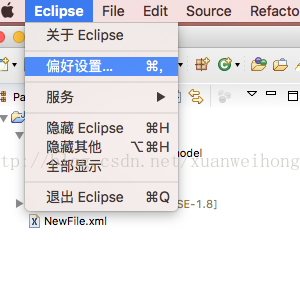
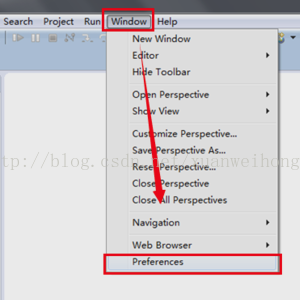
2.现在弹出的窗口就是JAVA开发人员常见的设置窗口了,我们依次点开【JAVA】+【Editor】+【Content
Assist】,最后把鼠标点击在【Content Assist】上
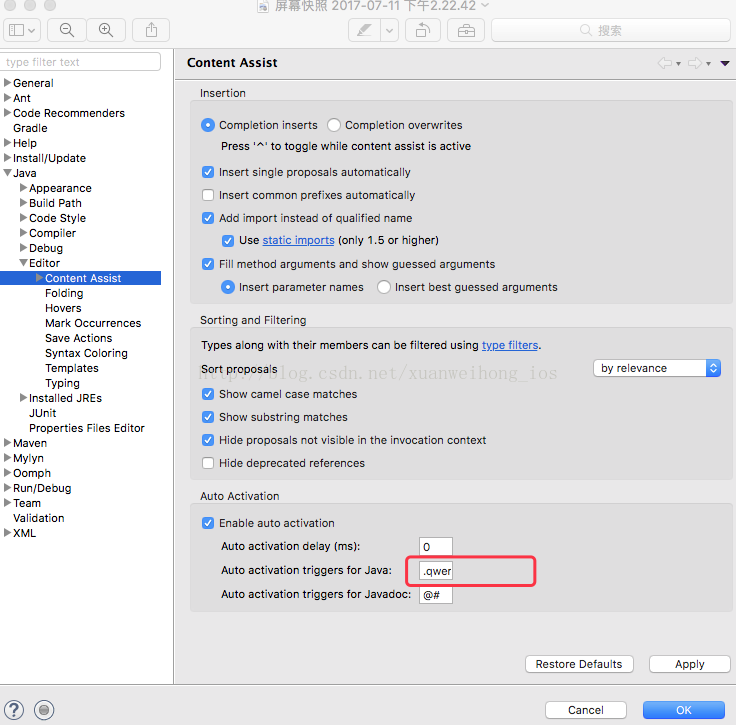
3.在上图中,我们关注右边的面板,有一个【Auto
activation triggers for JAVA】,这个配置的意思就是,什么情况下会触发自动提示,默认里面应该是只有一个【.】的符号,这也是为什么我们写代码的时候在输入【.】的时候会出现自动提示的原因,现在,我们需要做的是,把.qwertyuiopasdfghjklzxcvbnmQWERTYUIOPASDFGHJKLZXCVBNM等键盘上所有你想触发自动提示的字符都输入后面那个框里
4.到这里你已经是设置完了,然后一次点击【Apply】和【OK】两个键,现在随便找一个JAVA类测试下,看看是不是已经可以了!
1.首先打开Eclipse开发软件,然后在工具栏的【Window】,点击后找到弹出列表中的【Preferences】选项(mac是【Eclipse】+【偏好设置】),然后点击这个选项
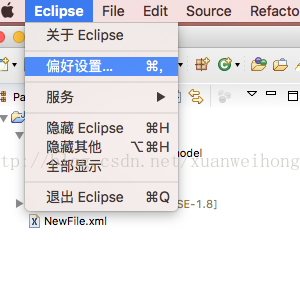
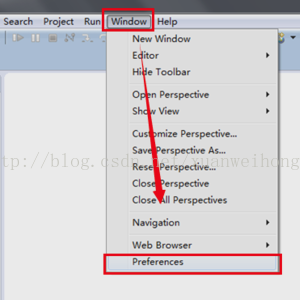
2.现在弹出的窗口就是JAVA开发人员常见的设置窗口了,我们依次点开【JAVA】+【Editor】+【Content
Assist】,最后把鼠标点击在【Content Assist】上
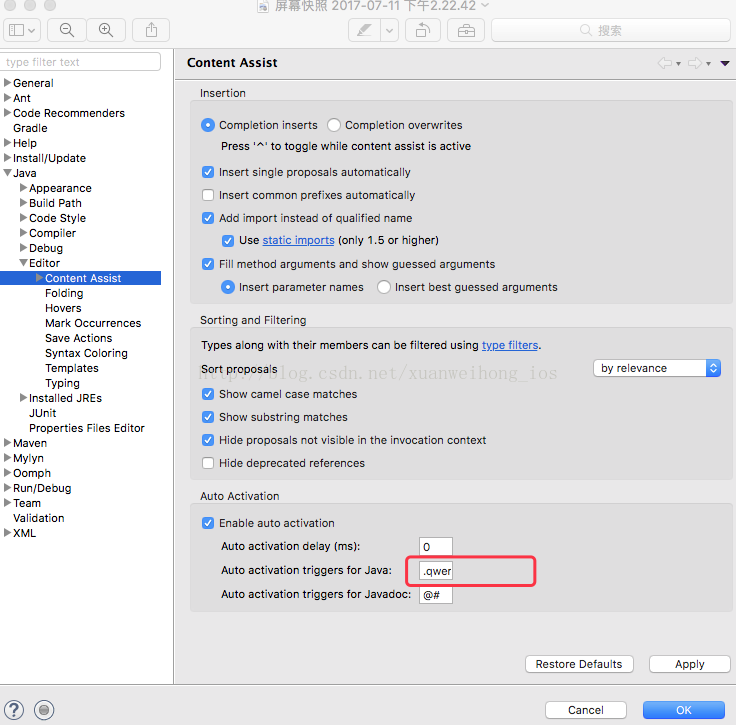
3.在上图中,我们关注右边的面板,有一个【Auto
activation triggers for JAVA】,这个配置的意思就是,什么情况下会触发自动提示,默认里面应该是只有一个【.】的符号,这也是为什么我们写代码的时候在输入【.】的时候会出现自动提示的原因,现在,我们需要做的是,把.qwertyuiopasdfghjklzxcvbnmQWERTYUIOPASDFGHJKLZXCVBNM等键盘上所有你想触发自动提示的字符都输入后面那个框里
4.到这里你已经是设置完了,然后一次点击【Apply】和【OK】两个键,现在随便找一个JAVA类测试下,看看是不是已经可以了!
相关文章推荐
- eclipse代码自动提示设置
- Eclipse/myEclipse 代码提示/自动提示/自动完成设置(转)
- Eclipse自动补全设置与Eclipse源代码下载 以前使用VisualStudio和Sublime写代码的时候有很完善的代码提示,但是最近开始使用Eclipse弄JAVA的时候发现它的代码提示不
- Eclipse 设置光标移到代码上自动提示的方法
- Eclipse/myEclipse 代码提示/自动提示/自动完成设置
- eclipse代码自动提示设置、如何配置eclipse的代码自动提示功能?
- eclipse代码自动提示,eclipse设置代码自动提示
- eclipse代码自动提示设置、如何配置eclipse的代码自动提示功能?
- 问题杂谈:eclipse的代码提示及自动补全设置(图解)
- eclipse设置 - 修改编码与代码自动提示
- eclipse代码自动提示设置
- eclipse设置代码自动提示
- Eclipse,MyEclipse代码自动提示功能设置
- eclipse代码自动提示设置、如何配置eclipse的代码自动提示功能?
- eclipse代码自动提示,eclipse设置代码自动提示
- eclipse开发java代码代码自动提示触发设置。
- eclipse代码自动提示设置、如何配置eclipse的代码自动提示功能?
- Eclipse 编写代码自动提示设置
- Android Studio 设置代码提示大小写不区分和代码自动补全快捷键--Eclipse 风格
